Comment ajouter et configurer une connexion VPN sur iPhone 14, 13, 12, 11 et X

Cet article Techschumz vous expliquera comment ajouter et configurer des connexions VPN sur vos appareils iOS 16.
VPN (Réseau privé virtuel) fournit des connexions réseau protégées lors de l’utilisation de réseaux publics. Votre véritable adresse IP n’est jamais vue car votre hôte VPN configure un serveur distant pour gérer tout votre trafic réseau à la place. Il présente plusieurs avantages, tels que « cryptage sécurisé », « dissimulation de vos déplacements », « transfert de données sécurisé » et « accès au contenu régional », qui vous aident à protéger vos données. Les utilisateurs d’iPhone peuvent vouloir utiliser un VPN parce qu’ils veulent garder leurs données en sécurité.
Ajouter et configurer la connexion VPN aux téléphones iOS 16
Installez l’application VPN-Speed VPN.
Pour ajouter une connexion VPN, vous devez installer VPN VPN rapide depuis l’Apple Store, suivez donc les instructions ci-dessous pour installer l’application.
Étape 1. Accédez à la « Apple Store » pour votre iPhone.
Étape 2. Ensuite, recherchez le « VPN-Speed VPN » app dans le champ de recherche et appuyez sur le « Obtenir » option.
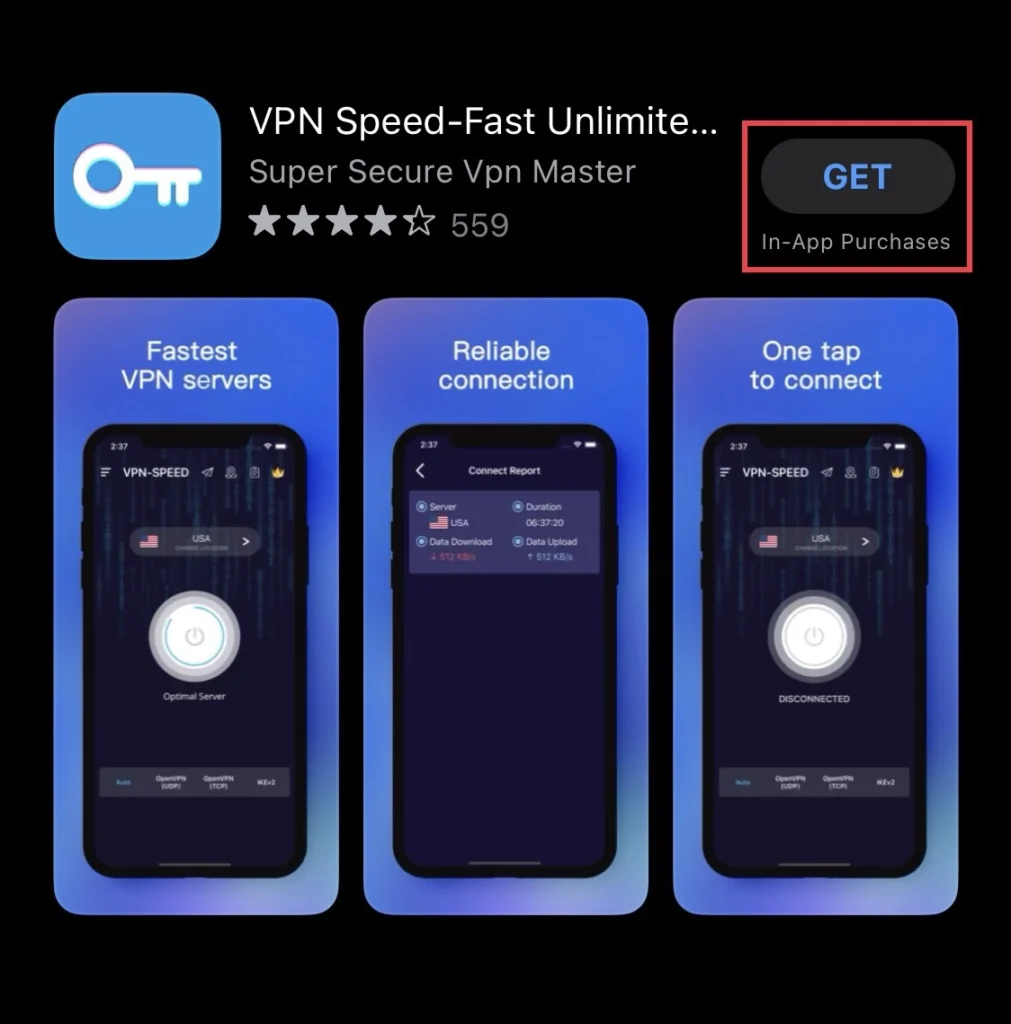
Configurez une connexion VPN sur n’importe quel iPhone exécutant iOS 16
Après avoir installé l’application, vous devrez configurer l’application et configurer la connexion VPN, et pour ce faire, suivez les instructions ci-dessous.
Étape 1. Après l’installation, ouvrez le « VPN-Speed VPN » application.
Étape 2. Pour permettre à l’application de suivre votre activité dans d’autres entreprises, applications et sites Web, sélectionnez le « Permettre » option.
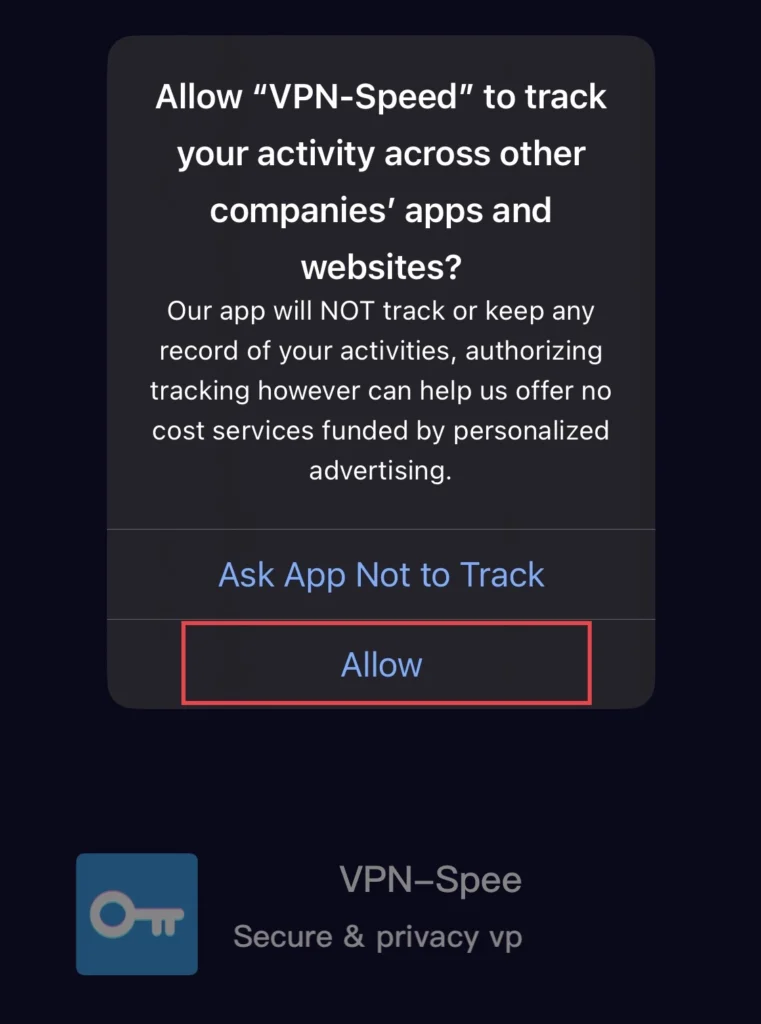
Étape 3. Ensuite, l’application contiendra des termes que vous devez connaître, alors lisez-les et appuyez sur « Accepter et continuer ».
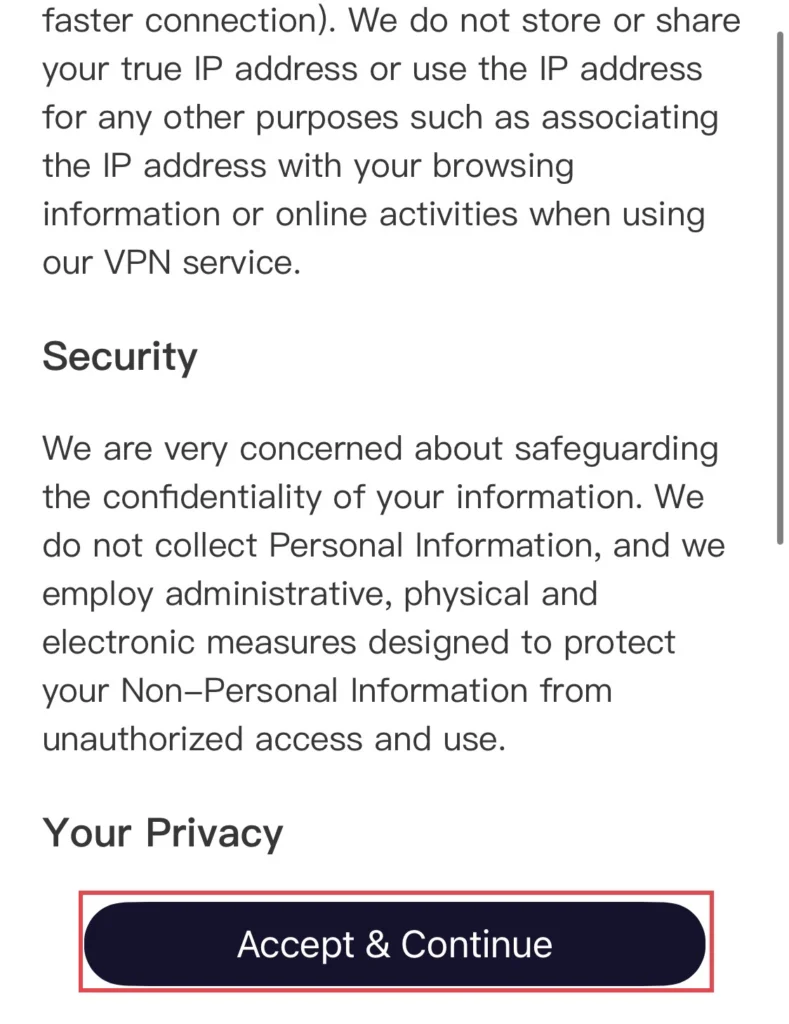
Étape 4. Ensuite, pour connecter la connexion VPN, appuyez sur le « Du pouvoir » bouton.
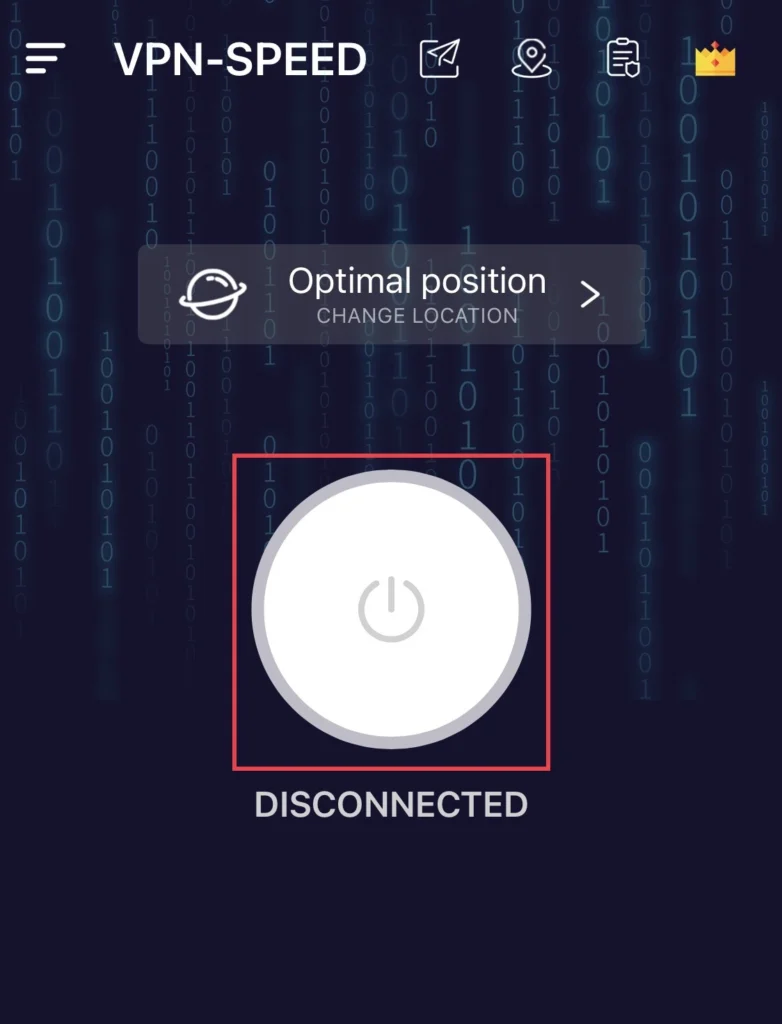
Étape 5. L’application aurait besoin d’ajouter une configuration VPN à votre iPhone, alors appuyez sur « Permettre.”
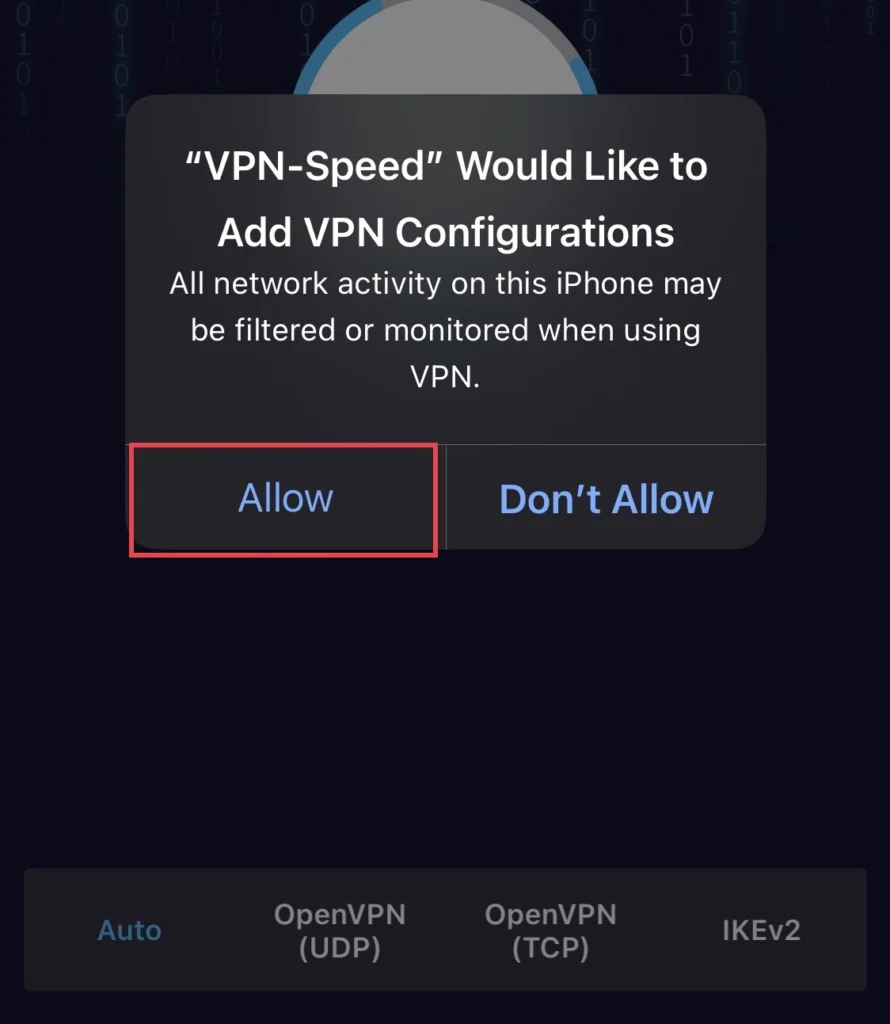
Étape 6. Entrer le « Code d’accès” pour permettre à l’application d’ajouter une configuration.
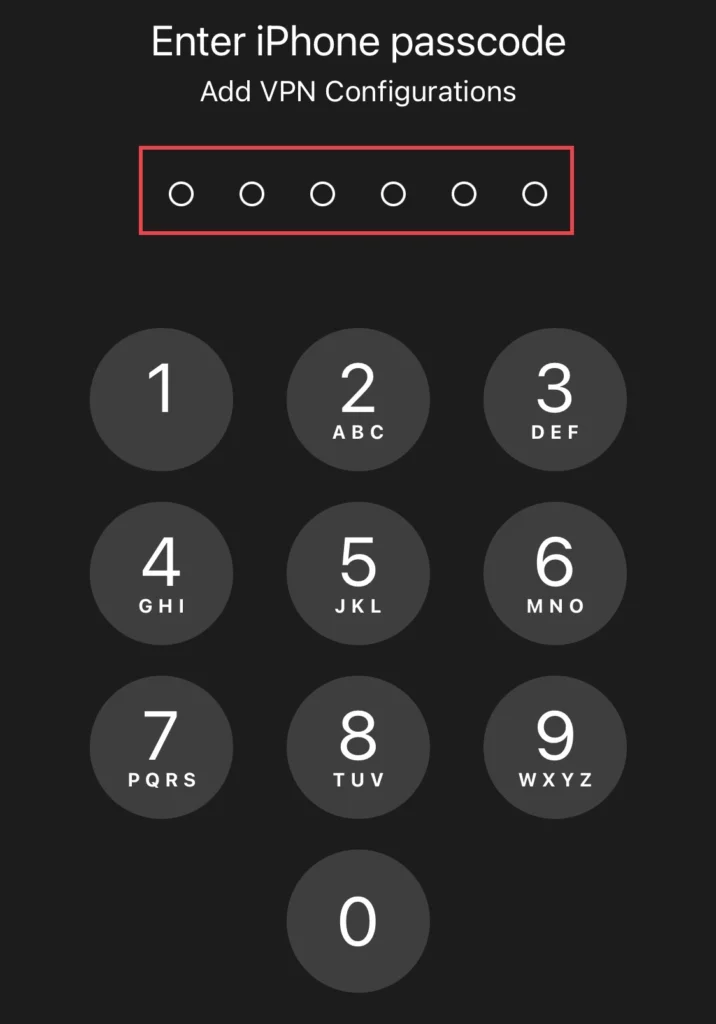
Étape 7. Une fois le VPN connecté, vous aurez un « Rapport de connexion,” qui affiche les détails de la connexion.
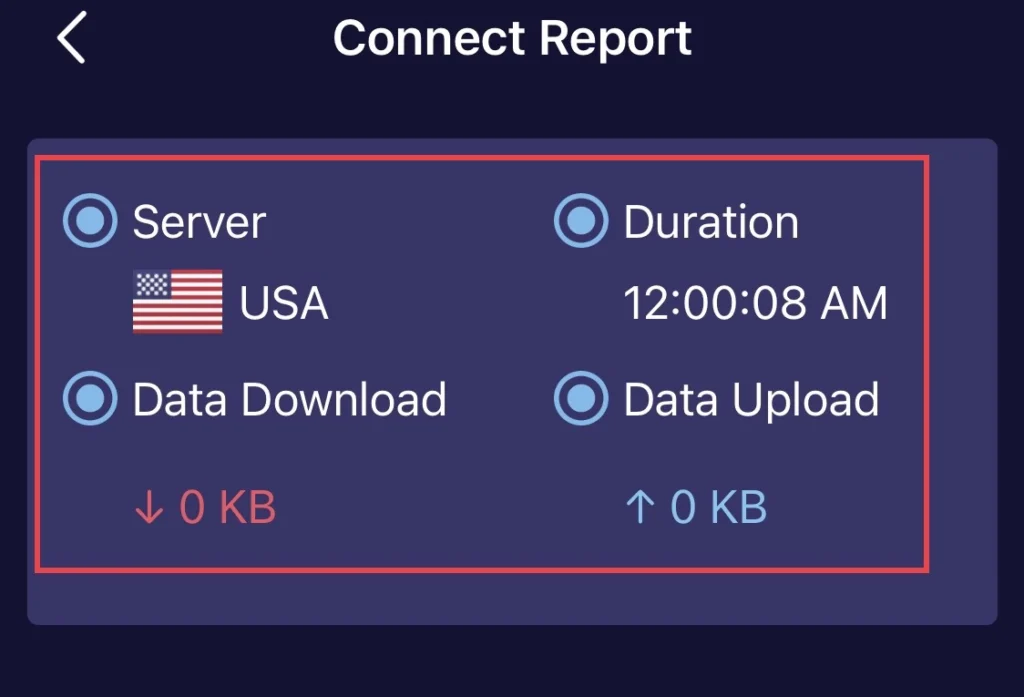
Étape 8. Et si vous voulez changer de serveur, appuyez sur le « pays » bouton au-dessus du « Du pouvoir » bouton.
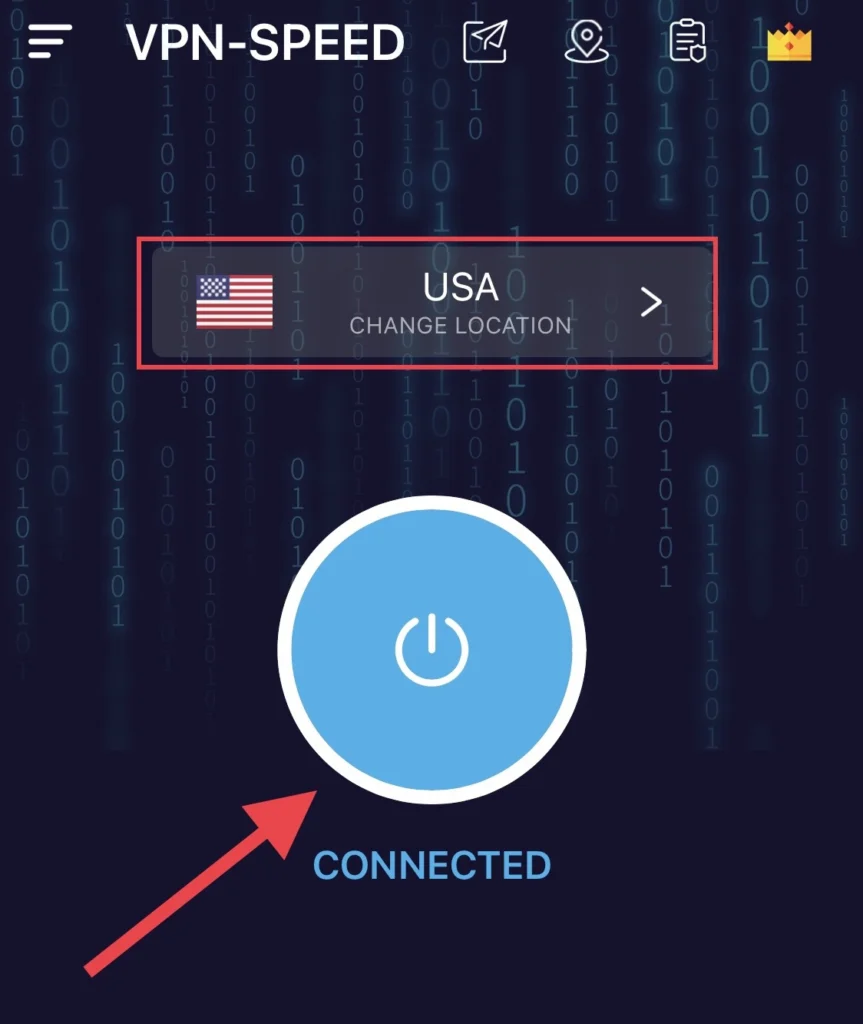
Étape 9. Les serveurs sont en deux catégories, « Libre » et « VIP« , et vous pouvez sélectionner n’importe quel serveur que vous souhaitez.
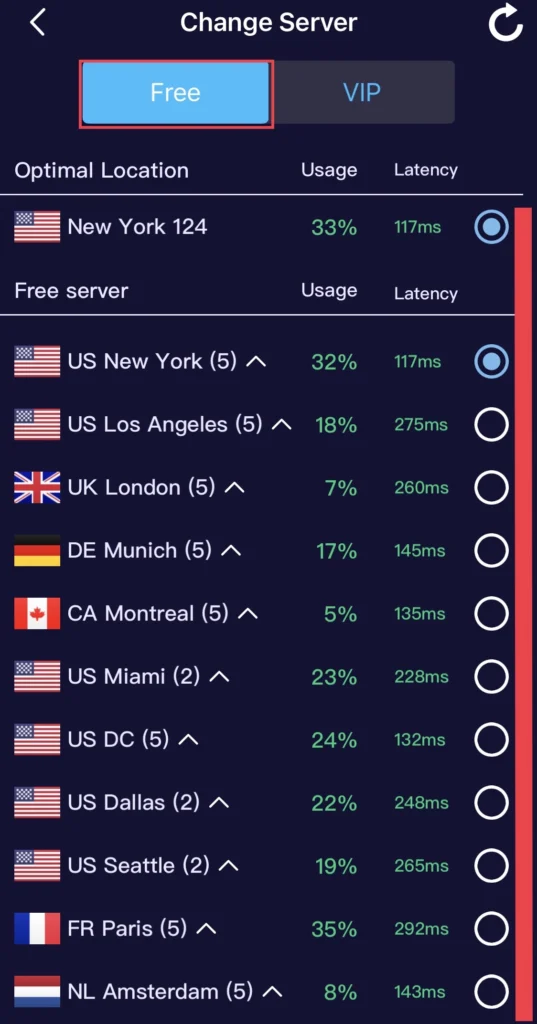
C’est ça; vous avez terminé la configuration de la connexion VPN sur votre appareil iOS.
Derniers mots
L’installation de l’application VPN-Speed VPN vous a appris à ajouter et à configurer une connexion VPN sur vos iPhones. En fin de compte, si vous avez des questions ou des suggestions, veuillez les poster dans la section des commentaires ci-dessous.
Lire aussi :
Deux façons de masquer le nom de l’expéditeur WhatsApp sur n’importe quel écran de verrouillage de l’iPhone
Comment installer Dynamic Island sur n’importe quel iPhone



